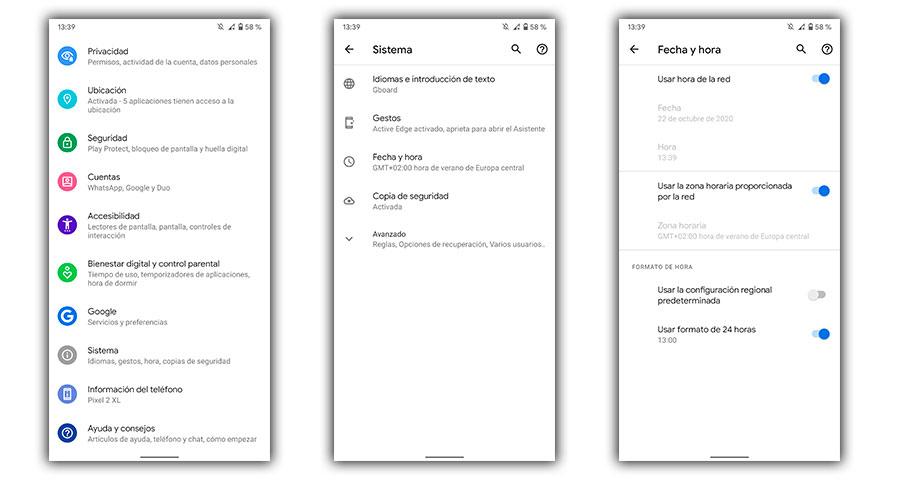Настроить время на фитнес-браслете можно либо с помощью специального приложения и смартфона, либо в настройках самого устройства. Большинство трекеров автоматически распознают время, установленное в телефоне, при первичном подключении гаджетов. Изменить же его можно вручную.
Общие рекомендации
Время на фитнес-браслетах устанавливается автоматически. Гаджет считывает данные с привязанного смартфона и выводит их на экран трекера. А значит, чтобы задать данный параметр на недавно приобретенных умных часах, необходимо загрузить на телефон специальное приложение, синхронизировать девайсы, обновить прошивку (опционально). Дальше трекер все сделает за вас.
Внимание! Если нужно изменить время, надо перенастроить часы с минутами на смартфоне, а затем заново подключить фитнес-трекер и подождать, пока устройства будут синхронизироваться.
Точно такие же действия нужно выполнить для установки и изменения даты на фитнес-браслете.
Особенности установки времени в трекерах от разных производителей
Схема настройки времени и даты может незначительно отличаться в браслетах разных моделей и от различных производителей. С точным порядком действий можно ознакомиться из инструкции, которая прилагается к каждому гаджету. Мы же расскажем об основных способах изменения этих параметров на примере Xiaomi Mi Band, Samsung Galaxy Fit, Apple Watch и Huawei Band.


Xiaomi Mi Band
На этом браслете время изменяется только через смартфон и приложение MiFit. Для этого выполняют несколько шагов:
- Установить и открыть приложение.
- Включить Bluetooth.
- Выбрать браслет в списке сопряженных девайсов.
- Фитнес-браслет синхронизируется со смартфоном и автоматически установит настройки времени, которые были на смартфоне.
- Если надо установить будильники на фитнес-браслет, то это выполняется через приложение.
Samsung Galaxy Fit
В фитнес-трекере Gear Galaxy Fit данные параметры можно изменить через приложение Samsung Health на телефоне. Синхронизация тоже происходит через Bluetooth.
Apple Watch
Этот гаджет оснащен сенсорным дисплеем, что позволяет настраивать его без смартфона. Зайдите в настройки, выберите «Время», укажите в открывшемся окне «+0 минут», установите часы с помощью колесика Digital Crown, сохраните. Учтите, что в этом случае изменится время только на текущем циферблате, а уведомления будут приходить все равно по основным настройкам времени, которое совпадает с временем на смартфоне. Изменить настройки времени можно на айфоне через приложение Watch.
Huawei Band
Чтобы откорректировать такие параметры, как время и дата, нужно изменить их на смартфоне, перейти в специальную программу Huawei Health, открыть учетную запись, дать согласие, активировать Bluetooth и синхронизировать трекер c телефоном. Приложение Huawei Health подходит для использования и с фитнес-браслетами Huawei Band и Honor Band, и со смарт-часами Huawei Watch и Honor Watch.

Фитнес-браслеты нового поколения – это компактные гаджеты, предназначенные для определения состояния здоровья и физической активности своего владельца. Они измеряют пульс, считают количество пройденных шагов, отмечают время глубокого сна и фиксируют ежедневный расход калорий.
Помимо этого, производитель предоставляет возможность использовать умное приспособление в качестве часов или будильника. Настроить время на фитнес-браслете можно несколькими способами.
Владелец смарт-девайса может пользоваться заводскими опциями не только с помощью смартфона, сопряженного с устройством, но и нажимая функциональные кнопки на корпусе самого гаджета. В зависимости от бренда фитнес-часов, способы его настройки могут отличаться. Знание методов работы с современной техникой такого типа упростит владельцу ее использование в повседневной жизни.
Содержание
- В каких смарт-трекерах можно настраивать часы и дату без телефона
- Общие рекомендации
- Как установить и изменить время
- Как ставить будильник
- Как поменять дату
- Как выставлять и переводить часы в популярных смарт-гаджетах
- Линейка часов от Xiaomi (Mi Band 1, 2, 3)
- Samsung Gear Fit
- Apple WATCH
- Часы Smart bracelet Goral
- Huawei Honor Band
- Полезное видео
- Основные выводы
В каких смарт-трекерах можно настраивать часы и дату без телефона
Настроить время на фитнес-браслете можно как с использованием предустановленного на смартфоне приложения, так и без него. Абсолютное большинство трекеров при первоначальной синхронизации (посредством Bluetooth) с телефоном своего владельца автоматически считывают время часового пояса, отображаемого на дисплее. Если этого не произошло, производители “умных гаджетов” рекомендуют прибегнуть к ручной настройке.
Не задействуя смартфон при этом, установить часы и дату удастся только на премиальных моделях фитнес-браслетов. Среди них:
- Fitbit Blaze;
- Motorola Moto 360 Sport;
- Microsoft Band 2;
- ASUS ZenWatch 3 (WI503Q) leather;
- Withings Steel HR 40mm;
- Garmin Vivoactive HR;
- Garmin Fenix 3 Sapphire HR.
При некорректном отображении заданных параметров на дисплее смарт-часов (время на браслете не совпадает со временем на телефоне или не удается сохранить выбранные настройки) следует проверить гаджет на предмет неисправности. Причиной подобной дисфункции может стать:
- заводской брак (в подобном случае необходимо как можно скорее обратиться в сервисный центр производителя, предоставив чек, гарантийный талон, само устройство и все комплектующие к нему в упаковке продавца);
- «пиратская» прошивка используемого смартфона, непредназначенная для сопряжения с официальной прошивкой “умного” браслета (относится к телефонам на ОС Android, где имеется возможность скачать операционную систему бесплатно на непроверенных сайтах);
- сбои в работе приложения или самого трекера (необходимо перезагрузить гаджет);
- автоматическая смена часового пояса, например, при перелете в другую страну (необходимо перезагрузить оба устройства и провести повторную синхронизацию или ручную настройку времени и даты).
Важно! Опция установки времени на фитнес-браслете без использования предустановленного приложения может быть доступна, только если гаджет обладает полноценным сенсорным экраном или имеет более 2 кнопок на корпусе. Знание этой детали поможет визуально определить, предусмотрена ли производителем функция ручной настройки девайса.
Общие рекомендации
Вне зависимости, привезен ли был фитнес-браслет из Китая (например, XIOMI Mi Band) или выпускается в Калифорнии (например, Apple Watch), базовые опции девайсов обычно идентичны: время, дата, будильник, пульсометр, шагомер и мониторинг фаз сна. Классические варианты настроек указываются производителем в инструкции и представляют собой простейшую последовательность действий.
Как установить и изменить время
Время на фитнес-трекере устанавливается автоматически, считывая информацию с сопряжённого смартфона. Большинство производителей популярных браслетов предусматривают только возможность ручного выбора формата времени (то, как часы будут отображаться на самом гаджете). Соответственно, чтобы установить рассматриваемый параметр на новых смарт-часах, необходимо скачать приложение, требуемое создателями девайса, синхронизировать устройства и дождаться обновления прошивки (опционально). Проделав эти действия, время на браслете автоматически установится.
При необходимости изменить заданный параметр владельцам “умных” браслетов необходимо откорректировать часы и минуты на своем телефоне. После этого следует переподключить трекер к смартфону, дождаться полной синхронизации и, при необходимости, обновления ПО.
Как ставить будильник
Согласно общим рекомендациям к использованию смарт-часов, чтобы поставить на них будильник, владельцу следует также воспользоваться предустановленным приложением. Это наиболее простой и быстрый способ установить желаемое время для пробуждения.
Приложения для фитнес-браслетов должны содержать вкладку «Будильник», где пользователь и указывает часы и минуты, когда гаджет среагирует. Трекер может вибрировать с заданной интенсивностью или издавать звуковой сигнал. Абсолютное большинство производителей снабжают свои устройства опцией «Настойчивого пробуждения». Ее суть в том, что владельцу браслета в момент срабатывания будильника необходимо не просто нажать на конкретную функциональную кнопку, чтобы его выключить, но и сделать это с заданной продолжительностью времени и интенсивностью. В противном случае гаджет среагирует повторно спустя 5-10 минут.
Важно! Если владелец девайса отключил будильник, но в течение 10 минут трекер не зафиксировал физической активности, звуковой или вибросигнал прозвучит снова и будет повторяться до тех пор, пока по всем показателям (пульс, шаги) не будет очевидно, что пользователь не спит.
Чтобы установить «Умный будильник», который будет срабатывать с заданной периодичностью по дням недели, необходимо воспользоваться отдельным приложением, в зависимости от бренда фитнес-браслета. Обычно они неофициальные, что обуславливает необходимость строго следовать инструкции и не синхронизировать будильник и часы через официальное приложение после установки времени на «пиратском».
Как поменять дату
Поменять в часах дату пользователю проще всего с помощью предустановленного приложения. При первой синхронизации с телефоном браслет «запомнит» данные, выводимые на дисплее основного гаджета и скопирует их на свой экран (если владелец часов воспользуется опцией вывода даты на основную панель смарт-девайса). При дальнейшей необходимости внесения конкретных изменений месяца, дня или года пользователю фитнес-браслета следует изменить параметры в своем телефоне, после чего переподключить устройства, обновить прошивку часов и дождаться завершения полной синхронизации гаджетов.
Как выставлять и переводить часы в популярных смарт-гаджетах
Порядок настройки часов незначительно различается, в зависимости от модели и производителя фитнес-браслета. Знание алгоритма по настройке популярных смарт-гаджетов поможет пользователю быстрее сориентироваться в установке времени на устройстве, даже если оно другой малознакомой фирмы.
Линейка часов от Xiaomi (Mi Band 1, 2, 3)
На фитнес-браслете этой фирмы нельзя выставить или перевести часы без использования смартфона. Производитель предусмотрел осуществление этой опции только с помощью приложения Mi Fit, доступного для скачивания на всех мобильных платформах. Чтобы настроить время на Xiaomi Mi Band, следует:
- Открыть предустановленное приложение.
- В перечне сопряженных со смартфоном устройств выбрать свой браслет.
- Перейти в раздел «Профиль».
- Кликнуть на вкладку «Настройка дисплея» и выбрать «Формат времени».
- Определившись с оптимальным вариантом отображения часов и минут на дисплее смарт-браслета, сохранить изменения.
Samsung Gear Fit
Производитель линейки фитнес-браслетов Samsung Gear Fit допускает возможность настройки времени на устройстве без предварительной загрузки сторонних приложений. Для этого необходимо:
- Зайти в меню «Настройки» на самих часах.
- Кликнуть на вкладку «Время и дата».
- Установить дату в требуемом формате (обычно ДД.ММ.ГГ).
- Выбрать формат времени (обычно 24 ч) и установить соответствующее значение часов и минут.
- Подтвердить сохранение изменений.
Apple WATCH
Фитнес-браслет премиальной линейки от калифорнийского производителя снабжен полноценным сенсорным экраном. Это позволяет не устанавливать дополнительного ПО на смартфон, а задавать настройки на самом браслете. Чтобы выставить или перевести часы от Apple, следует:
- Зайти в меню «Настройки», нажав соответствующее поле на дисплее.
- Выбрать вкладку «Время».
- Указать в появившемся окне «+0 минут» для дальнейшего сохранения заданных параметров, вне зависимости от исходного часового пояса.
- Используя функциональное «колесико» на корпусе гаджета «Digital Crown», установить часы и минуты.
- Выбрать «Сохранить».
Важно! Apple Watch позволяют переводить пользователю время только вперед, при этом периодически автоматически синхронизируясь с фактическим часовым поясом места пребывания человека.
Часы Smart bracelet Goral
Часы Smart bracelet Goral относятся к бюджетным фитнес-трекерам. Не имея достаточного количества функциональных кнопок на корпусе, а также полноценного сенсорного экрана, гаджет позволяет пользователю настраивать параметры только через предустановленное приложение JYou. Время задается автоматически после синхронизации со смартфоном, изменить его вручную нельзя. С помощью приложения можно выбрать формат параметров, выводимых на дисплей. Для этого нужно:
- Открыть приложение.
- Во вкладке «Время» выбрать предпочтительный формат.
- Сохранить изменения.
При желании изменить отображаемые на браслете часы и минуты следует изменить соответствующие данные на смартфоне и повторить синхронизацию устройств.
Huawei Honor Band
На корпусе Huawei Honor Band находится только одна функциональная сенсорная кнопка. Она предназначена для переключения между режимами мониторинга активности пользователя (сон, бег, плавание, ходьба и так далее), а также для корректной синхронизации со смартфоном. Настройка базовых параметров (время и дата) происходит автоматически после сопряжения с телефоном посредством предустановленного приложения Huawei Wear или Huawei Health. Чтобы откорректировать данные, следует:
- Изменить время на смартфоне.
- Открыть официальное приложение.
- Зарегистрировать свою учетную запись (или создать новую).
- Согласиться с Пользовательским соглашением.
- Включить Bluetooth на смартфоне.
- Синхронизировать фитнес-браслет с телефоном, после чего измененные пользователем параметры отобразятся на дисплее наручного гаджета.
Полезное видео
Основные выводы
- В зависимости от модели и производителя фитнес-браслета, настройка времени может производиться как с использованием смартфона, так и без него.
- При некорректном отображении заданных параметров следует проверить смарт-часы на предмет неисправности или наличия ошибок в ПО.
- Знание последовательности основных действий и рекомендаций для выставления и перевода времени, выводимого на дисплей популярных моделей трекеров, поможет справиться с аналогичной задачей на устройствах менее известных брендов.
Несмотря на то, что некоторые модели фитнес-браслетов имеют опцию ручной настройки базовых параметров, чаще всего установка времени и даты происходит автоматически после синхронизации со смартфоном. Это значительно упрощает использование смарт-часов для неопытных пользователей, следящих за своим здоровьем и образом жизни с помощью “умного” трекера.
Фитнес-браслеты серии Mi Band быстро завоевали рынок. Они удобны в использовании и имеют много полезных функций, позволяя отслеживать активность, считать потраченные калории и отображать уведомления со смартфона.
При этом основной функцией Ми Бэнд все еще остается информирование о текущем времени. Однако, чтобы настроить время на фитнес-браслетах Xiaomi, нужно разбираться в нюансах работы этих устройств. Чтобы упростить вам задачу, мы подготовили подробную инструкцию, как это сделать. Рекомендации из статьи актуальны для всех трекеров серии:
- Mi Band;
- Mi Band 2;
- Mi Band 3;
- Mi Band 4;
- Mi Band 5;
- Mi Band 6.
Содержание
- Как установить формат отображения времени
- Как настроить отображение времени на экране Mi Band
- Возможные проблемы
- Как поменять время без телефона и приложения
- Вывод
Как установить формат отображения времени
Есть два типа отображения информации на экране фитнес-браслета: только часы и минуты или часы и минуты + дата. Эти опции настраиваются в приложении Mi Fit, скачать которое можно в Google Play или на сайте разработчика.
Чтобы изменить формат отображения времени, сделайте следующее:
- Откройте приложение Ми Фит.
- Перейдите в раздел «Профиль».
- Нажмите на кнопку «Формат времени». Вы попадете в меню, в котором нужно выбрать один из двух вариантов.
После этого информация, которая выводится на дисплей, мгновенно изменится.
Также рекомендуем активировать функцию «Распознавание по запястью». Это еще одна полезная опция на фитнес-трекерах Mi Band. После ее активации дисплей браслета будет автоматически включаться после того, как вы поднимете запястье. То есть эта функция превращает фитнес-трекер в полноценные часы. Чтобы узнать, который час, не нужно постоянно тыкать по сенсорной кнопке.
Отображение информации в 12-часовом формате не всегда подходит людям, которые придерживаются жесткого и точного графика. Если для вас более удобен 24-часовой формат (или, наоборот, 12-часовой), тогда снова зайдите в приложение Mi Fit и выполните следующее:
- Откройте «Настройки».
- Нажмите на пункт «Дата и время».
- Выберите удобный для вас формат в расширенном меню.
После сохранения изменений можете включить экран часов и убедиться, что формат сменился.
Возможные проблемы
Иногда пользователи сталкиваются с тем, что фитнес-часы отображают время некорректно. Причина может заключаться в самом смартфоне, на котором произошел сбой настроек. Синхронизация приведет к тому, что ошибочное время будет отображаться не только на телефоне, но и на экране часов.
К другим причинам некорректного отображения времени относят:
- брак или проблемы с электроникой. Если случилось так, что телефон показывает точное время, а на дисплее фитнес-браслета информация некорректная, вероятно, проблема вызвана заводским браком. Об этом будет свидетельствовать отставание или спешка часов, частые зависания. В этом случае выходом будет обращение в сервисный центр или возвращение трекера по гарантии;
- сбой прошивки. Желая сэкономить,пользователи устанавливают через посторонние ресурсы бесплатные версии прошивок. Такое ПО может работать со сбоями или вообще не подключаться к фитнес-трекерам. В этом случае пользователю нужно установить официальную версию прошивки или выполнить оптимизацию текущего ПО.
- Сбой в работе приложения. Очень часто проблемы с подключением и работой фитнес-часов происходят из-за сбоев в работе приложения Mi Fit. Чтобы этого не случилось, рекомендуем периодически обновлять программу в Google Play. Новые версии Ми Фит выпускаются регулярно, радуя пользователей более комфортным дизайном и новыми возможностями;
- требуется смена часового пояса. Нередко причиной неполадок с отображением времени служит неправильно установленный часовой пояс. В современных телефонах имеется опция автоматического перехода на нужный часовой пояс с помощью GPS. Также его можно изменить и самостоятельно. Для этого нужно войти в «Настройки», выбрать пункт «Дата и время» и рядом с кнопкой «Автоопределение часового пояса» установить галочку.
Как поменять время без телефона и приложения
Владельцы фитнес-трекеров серии Ми Бэнд используют приложение Mi Fit для настройки времени и других функций. Эта утилита удобна в использовании, предоставляет широкие возможности и систематически обновляется. Программа доступна на Android с версией от 4.3 и на iOS от 7.
Нередко пользователи спрашивают, можно ли поменять время на фитнес-браслете без телефона и приложения. К сожалению, производитель не предусмотрел такой возможности. Выставить или поменять время на браслетах Mi Band можно только после сопряжения со смартфонов.
Вывод
Мы разобрались, как настроить часы на фитнес-браслете Mi Band. Это несложно, занимает всего несколько минут. Если после синхронизации возникли неполадки, убедитесь, что на самом смартфоне корректно отображается время.

Download Article
Get your Fitbit up and running with the right settings in no time
Download Article
This wikiHow teaches you how to set the date and time on a Fitbit. The date and time comes automatically from your detected time zone on the app, but you can turn off the automatic settings and manually select a time zone. You can also designate a time zone in the web dashboard.
-
1
Launch Fitbit on your Android, iPhone, or iPad. Look for the teal icon with white dots on your home screen or in the app drawer.
-
2
Tap Today. This is a tab at the bottom.
Advertisement
-
3
Tap your profile picture. This is in the top left.
-
4
Tap Advanced Settings. Scroll down to the bottom to find it.
-
5
Toggle off
the switch next to «Automatic time zone». This allows you to choose a time zone rather than letting Fitbit detect for you based on your location.
- On iPhone/iPad, the switch is next to «Set Automatically».
-
6
Tap Time Zone and select your time zone. Scroll through the list to find it, and tap to choose it.
-
7
Sync your Fitbit. Tap the back arrow, tap your Fitbit, then tap the sync icon next to «Sync now»[1]
.
Advertisement
-
1
Go to https://www.fitbit.com/ on your computer, phone, or tablet. Use any browser, such as Google Chrome, Firefox, or Safari.
-
2
Click Log in from the top right and sign in. Enter your email and password associated with your Fitbit account, or sign in with Facebook or Google if you have set this up already.
-
3
Click on the settings
icon. This is a gear icon in the top right.
-
4
Click Settings. This will take you to your account settings.
-
5
Click Personal Info. This is the option at the top, with a person icon.
-
6
Click on the TimeZone drop-down. This is further down on the screen, in the Advanced Settings section.
-
7
Select your time zone. Scroll through the list to find your time zone, then click to select it.
- Time zones offset by half an hour are not available.
-
8
Click Submit. This is a blue button at the bottom.
-
9
Sync your Fitbit. Click the sync icon on the dashboard, which looks like 2 arrows making a circle. You can also click the Fitbit Connect icon on the menu bar of your computer and select Sync Now.
- Alternatively, sync your Fitbit on your Android or iPhone.
Advertisement
-
1
Launch Fitbit on your Android, iPhone, or iPad. Look for the teal icon with white dots on your home screen or in the app drawer.
-
2
Click on the Account icon, which looks like 3 lines. This is at the top of the Fitbit dashboard.
-
3
Click Advanced Settings. This is indicated with a gear icon.
-
4
Tap Time Zone.
-
5
Turn off the switch next to «Auto». This allows you to choose a time zone rather than letting Fitbit detect for you based on your location.
-
6
Select your time zone. Scroll through the list to find your time zone, then click to select it.
- Time zones offset by half an hour are not available.
-
7
Click Submit. This is a blue button at the bottom.
-
8
Sync your Fitbit. Click the sync icon on the dashboard, which looks like 2 arrows making a circle. You can also click the Fitbit Connect icon on the menu bar of your computer and select Sync Now.
- Alternatively, sync your Fitbit on your Android or iPhone.
Advertisement
Ask a Question
200 characters left
Include your email address to get a message when this question is answered.
Submit
Advertisement
References
About This Article
Article SummaryX
1. Launch the Fitbit app.
2. Tap Today.
3. Tap your profile picture.
4. Tap Advanced Settings.
5. Turn off the automatic time zone setting.
6. Set a time zone in the drop-down.
Did this summary help you?
Thanks to all authors for creating a page that has been read 56,253 times.
Did this article help you?
Download Article
Get your Fitbit up and running with the right settings in no time
Download Article
This wikiHow teaches you how to set the date and time on a Fitbit. The date and time comes automatically from your detected time zone on the app, but you can turn off the automatic settings and manually select a time zone. You can also designate a time zone in the web dashboard.
-
1
Launch Fitbit on your Android, iPhone, or iPad. Look for the teal icon with white dots on your home screen or in the app drawer.
-
2
Tap Today. This is a tab at the bottom.
Advertisement
-
3
Tap your profile picture. This is in the top left.
-
4
Tap Advanced Settings. Scroll down to the bottom to find it.
-
5
Toggle off
the switch next to «Automatic time zone». This allows you to choose a time zone rather than letting Fitbit detect for you based on your location.
- On iPhone/iPad, the switch is next to «Set Automatically».
-
6
Tap Time Zone and select your time zone. Scroll through the list to find it, and tap to choose it.
-
7
Sync your Fitbit. Tap the back arrow, tap your Fitbit, then tap the sync icon next to «Sync now»[1]
.
Advertisement
-
1
Go to https://www.fitbit.com/ on your computer, phone, or tablet. Use any browser, such as Google Chrome, Firefox, or Safari.
-
2
Click Log in from the top right and sign in. Enter your email and password associated with your Fitbit account, or sign in with Facebook or Google if you have set this up already.
-
3
Click on the settings
icon. This is a gear icon in the top right.
-
4
Click Settings. This will take you to your account settings.
-
5
Click Personal Info. This is the option at the top, with a person icon.
-
6
Click on the TimeZone drop-down. This is further down on the screen, in the Advanced Settings section.
-
7
Select your time zone. Scroll through the list to find your time zone, then click to select it.
- Time zones offset by half an hour are not available.
-
8
Click Submit. This is a blue button at the bottom.
-
9
Sync your Fitbit. Click the sync icon on the dashboard, which looks like 2 arrows making a circle. You can also click the Fitbit Connect icon on the menu bar of your computer and select Sync Now.
- Alternatively, sync your Fitbit on your Android or iPhone.
Advertisement
-
1
Launch Fitbit on your Android, iPhone, or iPad. Look for the teal icon with white dots on your home screen or in the app drawer.
-
2
Click on the Account icon, which looks like 3 lines. This is at the top of the Fitbit dashboard.
-
3
Click Advanced Settings. This is indicated with a gear icon.
-
4
Tap Time Zone.
-
5
Turn off the switch next to «Auto». This allows you to choose a time zone rather than letting Fitbit detect for you based on your location.
-
6
Select your time zone. Scroll through the list to find your time zone, then click to select it.
- Time zones offset by half an hour are not available.
-
7
Click Submit. This is a blue button at the bottom.
-
8
Sync your Fitbit. Click the sync icon on the dashboard, which looks like 2 arrows making a circle. You can also click the Fitbit Connect icon on the menu bar of your computer and select Sync Now.
- Alternatively, sync your Fitbit on your Android or iPhone.
Advertisement
Ask a Question
200 characters left
Include your email address to get a message when this question is answered.
Submit
Advertisement
References
About This Article
Article SummaryX
1. Launch the Fitbit app.
2. Tap Today.
3. Tap your profile picture.
4. Tap Advanced Settings.
5. Turn off the automatic time zone setting.
6. Set a time zone in the drop-down.
Did this summary help you?
Thanks to all authors for creating a page that has been read 56,253 times.
Did this article help you?
По этой причине мы расскажем, почему этого не произошло. приспособлен к новому графику , в дополнение к предоставлению вам различных решений, которые помогут вам решить эту небольшую проблему на вашем Xiaomi Mi Band 6 или любой из существующих моделей, поскольку они будут служить для предыдущих версий китайской фирмы.
Содержание
- Изменить время
- Использование мобильного
- Отключить и связать
- Решение проблем
- Ошибка синхронизации
- Проверить My Fit
- Проблемы с Bluetooth
- Перезагрузите браслет
- Сбросить его
Изменить время
В последние годы правда заключается в том, что переход с лета на зиму или наоборот осуществляется без каких-либо дополнительных проблем. Более того, потому что подавляющее большинство устройств, которые мы используем, обладают достаточной функциональностью в рамках своих операционных систем, что позволяет, например, Xiaomi Mi Band 4 автоматически изменить время, когда он должен .
Использование мобильного
Это будет самый простой способ, независимо от модели Xiaomi, это не значит, что нам придется делать что-то слишком сложное, чтобы изменить время в ней, поскольку, как и в случае многих других устройств или умных часов, оно изменяется автоматически, когда время меняется на самом мобильном телефоне. Конечно, чтобы это работало, мы должны правильно подключить браслет к нашему смартфону.
Следовательно, если мы хотим изменить время на спортивном браслете китайского бренда, нам придется сделать это прямо на нашем смартфоне. Android or iOS, выполнив следующие действия:
- Начнем с доступа к мобильным настройкам.
- Затем переходим в раздел «Система» (Android) или «Общие» (iOS).
- Затем нажмите на опцию Дата и время.
- Если он не появляется, мы можем искать дату и время в системе быстрого поиска в мобильных настройках.
- Наконец, активируйте опцию Автоматическое время или Использовать часовой пояс, предоставленный сетью. В случае с iPhone нам нужно будет включить автоматические настройки. Кроме того, в обоих случаях нам нужно будет проверить, что часовой пояс выбран правильно. В Испании это Мадрид (GMT +1).
Отключить и связать
Было бы довольно редко, если бы предыдущий метод не работал хорошо для изменение времени на Xiaomi Mi Band . Если это так, нам придется попытаться отсоединить наш браслет, а затем повторно связать его. Чтобы завершить этот процесс отключения, мы сможем использовать его официальное приложение Mi Fit. Для этого нам нужно будет выполнить следующие шаги:
- Войдите в приложение Mi Fit.
- Откройте вкладку Профиль.
- Затем выберите свой Xiaomi Mi Band> Нажмите сопряжение > Принять, чтобы подтвердить процесс.
Через несколько секунд Xiaomi Mi Band выключится, и это будет похоже на первый день, а это значит, что нам придется повторно связать его, как мы сделали прямо из коробки. Кроме того, у нас будет такая же опция от браслета активности, хотя она будет с функцией сброса к заводским настройкам. То, что мы увидим позже, потому что это будет один из последних случаев, когда сбой будет решен с изменением времени.
Решение проблем
Есть устройства, которые из-за особенностей своей работы не могут сразу изменить время, как это может быть в случае с различными моделями браслетов китайского бренда. Следует отметить, что в нормальных условиях время должно автоматически изменяться на браслете, без необходимости делать что-либо самостоятельно или изменять свои настройки. Но проблема может быть в разных причинах, так как это зависит от времени самого телефона или даже сбоя синхронизации. Следовательно, это будут разные альтернативы, чтобы положить конец этой ошибке.
Ошибка синхронизации
Это может быть из-за синхронизации между вашим телефоном, Android или iOS, и вашим Mi Band 3, 4, 5 или 6, потому что во всех этих моделях конфигурация, на которую вы должны взглянуть, будет одинаковой, поэтому вы не потерять синхронизацию между обоими устройствами. Следовательно, трюк, который нам нужно будет выполнить, будет заключаться в следующих шагах:
- Первое, что нужно сделать, это открыть приложение Mi Fit и ждем, пока он синхронизируется с нашим браслетом.
- Затем нам нужно будет щелкнуть наш профиль и войти в раздел Мои устройства.
- Затем выберите свой Ми Бэнд 4, 5, 6 или модель у вас есть.
- После этого войдите в меню «Выполнить в фоновом режиме»> «Перейти в настройки».
Нажав на эту опцию, мы рекомендуем активировать следующие функции: Автоматический запуск, Дополнительный запуск и Работа в фоновом режиме. Таким образом, в следующий раз, когда будет изменено летнее или зимнее время, это должно быть выполнено само на вашем Смарт-браслет Xiaomi .
Проверить My Fit
Одна из наиболее распространенных проблем заключается в том, что наша учетная запись, связанная с Xiaomi или самим Google, не завершает подключение и все время думает, чтобы избежать этого, нам придется очистить кеш и данные приложения, чтобы снова запустить процесс. Для этого нам нужно будет выполнить следующий процесс:
- Войдите в настройки вашего телефона.
- Щелкните раздел «Приложения» и войдите в My Fit.
- Оказавшись внутри, у нас будет возможность стереть кеш и все данные приложения .
После этого процесса нам нужно будет войти в систему с нашей учетной записью в Приложение Xiaomi снова . С этого момента он не должен снова выходить из строя при попытке входа в систему. Поэтому проблем со сменой времени не возникнет.
Проблемы с Bluetooth
Другая возможная причина, почему время на браслете Xiaomi не был изменен из-за плохого соединения с Bluetooth мобильного телефона. Поэтому одним из лучших вариантов будет заставить наш мобильный телефон забыть о китайском смарт-браслете в параметрах подключения Bluetooth, чтобы при повторном подключении у нас было все готово для нормальной работы.
Здесь проблема в том, что когда мы хотим снова подключить устройство к нашему мобильному телефону и оставить его частично подключенным, но не связанным, мобильный телефон может его распознать, а учетная запись Mi Fit — нет, или наоборот. Чтобы этого не произошло, мы должны сделать следующее:
- Получите доступ к мобильным настройкам.
- Войдите в раздел Bluetooth (или раздел Подключения).
- Нажмите на свою модель Xiaomi Mi Band и нажмите, чтобы забыть.
- Затем снова выполните сопряжение двух устройств.
Перезагрузите браслет
В некоторых случаях вполне вероятно, что внутренний процесс смарт-браслета Xiaomi был «пойман», поэтому нам придется попробуйте перезапустить браслет чтобы перезапустить каждый из внутренних процессов вашей системы. Если вы никогда этого не делали, вам нужно будет выполнить следующие действия:
- Сдвиньте экран вашего Mi Band 4, 5, 6 вверх.
- Нажмите на опцию Больше.
- Войдите в раздел настроек
- Нажмите на опцию «Перезагрузка».
После выключения и включения мы должны были бы увидеть, что время вашего Mi Band 3 , или другая модель, уже правильно переведена на зимнее или летнее время.
Сбросить его
Если на этом этапе вы все еще не можете найти причину проблемы, то еще не время отчаиваться. Мы всегда можем начать с нуля, переустановив приложение, то есть полностью удалив его и загрузив снова, чтобы позже получить доступ с вашими учетными данными и отформатировать китайский смарт-браслет.
Перед этим нам придется отключить его от смартфона в меню Bluetooth в мобильных настройках и выбрать, как мы объясняли в одном из предыдущих разделов. Теперь, когда нам придется оставить смарт-браслет Xiaomi свежим из коробки:
- Проведите по экрану браслета до раздела «Еще».
- Нажмите на параметр Настройки.
- Нажмите «Сброс до заводских настроек»> подтвердите, нажмите на красный флажок.
Теперь, когда браслет вернулся в исходное состояние, повторно синхронизируйте Mi Band с Mi Fit. После этого у нас больше не должно возникнуть проблем, поэтому время будет изменится автоматически, как только мы подключим браслет активности к нашему телефону и войдем в приложение Xiaomi.
Как настроить время и дату на смарт браслете?
Настроить время или дату можно только через телефон под управлением Андроид или IOS. Для этого необходимо скачать приложение YFit. Изменить время на фитнес-браслете можно только через приложение. После успешного сопряжения фитнес-браслета и программы HPlus нажмите «Синхронизировать», а также выберете формат даты.
Как установить время и дату на фитнес-браслете: инструкция для всех популярных моделей:
- Включить часы и войти на их экране в меню «Настройки».
- Нажать на пункт «Время и дата».
- Определиться с желаемым форматом даты и установить его.
- Решить, какой формат времени будет более удобен, после чего настроить значение часов и минут.
- Сохранить внесенные изменения.
- Как установить дату и время на фитнес браслете?
- Как установить дату и время на смарт часах?
- Как изменить время на смарт браслете?
- Как настроить смарт браслет из Китая?
- Как перенастроить фитнес браслет?
- Как настроить время?
- Как выставить время и дату на часах?
- Как установить часы и дату на экране?
- Как установить время на электронных часах?
- Как настроить время на смарт часах без телефона?
- Как правильно настроить смарт часы?
- Как подключить часы смарт браслет?
- Как настроить смарт браслет с телефоном?
- Какая нужна программа для смарт браслета?
- Какое приложение нужно для китайского фитнес браслета?
- Как настроить ми браслет?
- Какое приложение нужно скачать для фитнес браслета м6?
- Можно ли пользоваться фитнес браслетом без подключения к телефону?
- Как работать со смарт часами?
- Как работают умные часы без телефона?
- Как подключить смарт часы к телефону через Bluetooth?
- Как настроить время на часах MI Band 4?
- Как работает умный браслет?
- Какое приложение нужно для MI Band 4?
- Как установить приложение на китайские смарт часы?
- Что умеет умный браслет?
- Как настроить смарт браслет на русский язык?
- Как добавить часы в приложении MI Fit?
- Почему телефон не подключается к браслету?
- Как включить новые фитнес часы?
- Как узнать какие у тебя смарт часы?
- Как добавить часы в MI Fit?
- Как настроить часы MI Band 5?
Как установить дату и время на фитнес браслете?
Настроить время или дату можно только через телефон под управлением Андроид или IOS. Для этого необходимо скачать приложение YFit. Изменить время на фитнес-браслете можно только через приложение. После успешного сопряжения фитнес-браслета и программы HPlus нажмите «Синхронизировать», а также выберете формат даты.
Как установить дату и время на смарт часах?
Как настроить на часах время и дату:
- Если экран часов затемнен, коснитесь его.
- Проведите по экрану сверху вниз.
- Нажмите на значок «Настройки». Если его нет, проведите по экрану влево.
- Выберите Система Дата и время настройте время.
Как изменить время на смарт браслете?
Если нужно изменить время, надо перенастроить часы с минутами на смартфоне, а затем заново подключить фитнес-трекер и подождать, пока устройства будут синхронизироваться. Точно такие же действия нужно выполнить для установки и изменения даты на фитнес-браслете.
Как настроить смарт браслет из Китая?
При отсутствии автоматической настройки сделайте следующее:
- жмите на кнопку Добавить устройство или «плюс» на экране;
- дождитесь, пока телефон найдет смарт браслет (Блютуз должен быть включен);
- подтвердите сопряжение путем выбора соответствующей отметки;
- отсканируйте QR код на экране (для некоторых моделей).
Как перенастроить фитнес браслет?
Как правильно настроить свой фитнес-браслет:
- Нужно зарядить часы и сам телефон.
- Скачать и распаковать приложение для сопряжения девайсов.
- Пройти авторизацию, указать личные данные.
- Синхронизировать устройства через Bluetooth.
Как настроить время?
Как установить время, дату и часовой пояс:
- На телефоне откройте приложение «Часы».
- Коснитесь значка «Ещё» выберите Настройки. Чтобы изменить часовой пояс, нажмите Домашний часовой пояс. Чтобы часовой пояс устанавливался автоматически, выберите Изменить дату и время Настраивать часовой пояс автоматически.
Как выставить время и дату на часах?
Чтобы настроить дату на кварцевых часах, необходимо выдвинуть заводную головку до первого щелчка. Затем нужно прокрутить ее вперед, пока не установится значение вчерашней даты и дня недели. Когда секундная стрелка укажет на 12, следует потянуть заводную головку до второго щелчка и выставить нужную дату.
Как установить часы и дату на экране?
Как добавить часы:
- Коснитесь свободного участка на главном экране и удерживайте его.
- В нижней части экрана выберите Виджеты.
- Нажмите на виджет и удерживайте его.
- Вы увидите изображения главных экранов. Перетащите часы на главный экран.
Как установить время на электронных часах?
Нажмите на «MODE» и удерживайте ее несколько секунд; когда циферблат начнет мигать, нажмите «SET»; с помощью кнопок «+» и «-» выберите час; повторите предыдущие 3 пункта, чтобы выставить минуты.
Как настроить время на смарт часах без телефона?
Настройка времени на смарт-часах Android без синхронизации с телефоном:
- Потяните экран на умных часах сверху вниз и перейдите в настройки.
- Выберите раздел «Системные» — «Дата и время».
- Включите опции «Дата и время сети» и «Часовой пояс сети».
- Введите вручную дату, время, часовой пояс.
Как правильно настроить смарт часы?
Как подключить часы в первый раз:
- Включите часы.
- Запустите приложение Wear OS by Google.
- Нажмите Настроить.
- Следуя инструкциям на экране часов, выберите язык и примите Условия использования.
- Выполняйте инструкции на экране телефона, пока не увидите название своих часов.
- Нажмите на название часов.
Как подключить часы смарт браслет?
Для подключения браслета включите Bluetooth. Поиск устройства осуществляется исключительно из приложения. Если вы все же подключили трекер через стандартный поиск bluetooth -устройств, то, перед подключением в приложении отмените сопряжение с ним. Зайдите в приложение и кликните по кнопке меню в левом верхнем углу.
Как настроить смарт браслет с телефоном?
Как подключить фитнес-браслет к телефону:
- Включаете Bluetooth на телефоне;
- Запускаете приложение и жмете на «+», чтобы добавить новое устройство;
- Выбираете свой браслет и ждете, когда загрузятся все обновления.
Какая нужна программа для смарт браслета?
- Приложение Endomondo. Это приложение — часть сообщества последователей активного образа жизни Under Armour Connected Fitness.
- Приложение Strava Running.
- Приложение Fatsecret.
- Приложение Mi Fit.
- Приложение Trackme.
- Приложение Up.
- Приложение Misfit.
- Приложение Runkeeper.
Какое приложение нужно для китайского фитнес браслета?
Какое приложение скачать для фитнес-браслета
У популярных фитнес-браслетов Honor Band 4 и Honor Band 5, а также других трекеров Huawei это в основном приложение Huawei Health, у Lefun — Lefun Health и так далее.
Как настроить ми браслет?
Перейдите в меню настроек приложения и выберите специальный пункт «Pair» (располагается в нижней части экрана). Далее создайте пару с новым фитнес-браслетом. Всевозможные подсказки по синхронизации будут выводиться на экране вашего смартфона — нужно лишь следовать рекомендациям.
Какое приложение нужно скачать для фитнес браслета м6?
Для синхронизации Сяоми Ми Бэнд 6 НФС со смартфоном вам понадобится фирменное приложение Mi Fit, доступное в «Play Маркете» и App Store. При первом запуске необходимо зарегистрироваться и авторизироваться в приложении, попутно предоставляя запрашиваемый доступ.
Можно ли пользоваться фитнес браслетом без подключения к телефону?
Работает ли фитнес-браслет без телефона? Безусловно, да. Однако функционал заметно расширяется, если гаджет синхронизировать с мобильным устройством.
Как работать со смарт часами?
Как настроить умные часы:
- Полностью заряжаем часы
- Вставляем сим-карту, если под нее есть место
- Включаем часы
- Выставляем время и дату
- Скачиваем на смартфон нужное приложение для подключения часов
- Включаем Bluetooth на часах и смартфоне
- Синхронизируем два устройства
Как работают умные часы без телефона?
Когда часы подключены к сети Wi-Fi
Чтобы часы не теряли связь с телефоном, подключите их к сети Wi-Fi. Эта функция доступна не на всех часах. Попробуйте включить Wi-Fi. Если в настройках часов нет пункта «Настройки Wi-Fi», значит ваши часы не поддерживают эту функцию.
Как подключить смарт часы к телефону через Bluetooth?
Активировать функцию Bluetooth и на часах, и на телефоне. Оба девайса разместить как можно ближе друг к другу для лучшего сигнала. Найти опцию добавления нового устройства в приложении на смартфоне и выбрать свою модель из предложенных. Подождать, пока программа обнаружит умные часы.
Как настроить время на часах MI Band 4?
Для подключения часов к телефону зайдите в профиль приложения и выберите «Добавить устройство» (Add device), кликните по строке «Браслет» (Band) и «Согласен» (Agree). После этого кликните по строке Mi Smart Band 4 и подтвердите сопряжение на часах, нажав его сенсорную кнопку на экране.
Как работает умный браслет?
Гаджет работает за счет встроенных датчиков: акселерометр, пульсометр, гироскоп, GPS. Устройства считывают и мониторят показатели. Анализируя данные в совокупности, например, скорость движения, частоту пульса и длительность физической активности, фитнес-браслет делает выводы о потраченных калориях.
Какое приложение нужно для MI Band 4?
Подключение Mi Smart Band 4 к смартфону
Можно также использовать некоторые сторонние приложения, например Mi Band Master, но официальным приложением все-таки является Mi Fit. Приложение бесплатное и доступно для скачивания как в Play Market (для ANDROID), так и в AppStore (для iOS).
Как установить приложение на китайские смарт часы?
Как установить приложение на часы:
- Если экран часов выключен, коснитесь его.
- Перейдите к списку приложений, нажав кнопку питания.
- Прокрутите экран вниз и выберите «Play Маркет».
- Снова прокрутите экран вниз до раздела «Приложения на телефоне».
- Чтобы скачать нужное приложение, нажмите «Установить».
Что умеет умный браслет?
Сегодня фитнес-браслеты умеют очень много: Отслеживать дистанцию с помощью GPS-трекера и акселерометра. Отслеживать эффективность сна, определяя наилучшую фазу для пробуждения. Подсчитывать количество сожженных калорий, определяя вид активности.
Как настроить смарт браслет на русский язык?
У модели SmartLife R заходим во вкладку «Настройки» и выбираем строку «Язык». Далее кликаем по желаемому варианту. У других моделей часов сменить русский язык на английский или наоборот можно по аналогичной схеме. Находим в меню фитнес-браслета вкладку «настройки» или «язык и время» и переключаемся на нужный язык.
Как добавить часы в приложении MI Fit?
Как и с фитнес браслетом Mi Band, нам необходимо авторизоваться или зарегистрироваться в приложении. В левом верхнем углу нажимаем «+» и выбираем подраздел «Часы». Запускаем наши часы Amazfit и смотрим какие именно у нас часы: с QR-кодом или без QR-кода. Выбираем в приложении нужный пункт.
Почему телефон не подключается к браслету?
Разряженная батарея в смартфоне или трекере; Программный сбой в телефоне; Программный сбой в самом фитнес браслете; Технический сбой в аппаратной части.
Как включить новые фитнес часы?
После полной зарядки гаджет можно включать: если модель имеет кнопку, её нужно зажать на несколько секунд, а в остальных случаях достаточно прикоснуться к сенсорному экрану. Для синхронизации фитнес-браслета со смартфоном необходимо сначала установить приложение — обычно его название даётся в инструкции.
Как узнать какие у тебя смарт часы?
Нажмите на верхнюю кнопку управления, чтобы открыть список приложений, перейдите в раздел Настройки > Сведения. Затем проведите вверх по экрану носимого устройства, чтобы найти серийный номер (SN). С помощью упаковки. Вы можете найти SN носимого устройства под штрихкодом.
Как добавить часы в MI Fit?
Как и с фитнес браслетом Mi Band, нам необходимо авторизоваться или зарегистрироваться в приложении. В левом верхнем углу нажимаем «+» и выбираем подраздел «Часы». Запускаем наши часы Amazfit и смотрим какие именно у нас часы: с QR-кодом или без QR-кода. Выбираем в приложении нужный пункт.
Как настроить часы MI Band 5?
Чтобы настроить фитнес браслет Mi Band 5, необходимо выбрать конкретный циферблат, затем нажать на него, удерживая положение пальца в течение нескольких секунд. После этого на экране появится изображение шестеренки. Нужно нажать на нее, тем самым открыв доступ непосредственно к настройкам отображения.
Ответить
Большинство пользователей не могут найти чётких различий между смарт браслетом и умными часами. Эти устройства действительно трудно разграничить по типу. Так как их можно использовать в качестве наручных часов с дополнительными функциями. Из этой статьи вы узнаете, каким образом настроить правильно время на вашем фитнес браслете.
- Как настроить время на трекере М3
- Каким образом выставить часы на браслете Mi Band 4
- Как изменить время на фитнес трекере Samsung Galaxy Fit
- Как настроить часы на браслете Mi Band 3
- Проблемы при подключении фитнес трекера
- Видео-инструкция
Как настроить время на трекере М3
Браслет M3 пользуется популярностью. Его главные достоинства — отличный дизайн и недорогая цена (около 600 рублей). Несмотря на невысокую цену, в нём есть все функции, которые нужны для занятия спортом.
А также для того, чтобы использовать фитнес устройство как полноценные наручные часы. Корпус имеет классическую форму с единственной сенсорной кнопкой в нижней части экрана. Она выполнена в виде небольшого углубления, в которое уютно помещает палец пользователя.
Чтобы настроить время на этом фитнес браслете:
- Нажимаем на кнопку корпуса, чтобы отобразилось главное меню;
- Переходим в раздел с информацией устройства. Она находится почти в конце списка меню;
Пункт с информацией о браслете - Чтобы открыть любой пункт меню, нужно нажать и удерживать кнопку. Появится надпись «Long Press…». Нужно снова нажать на кнопку и удерживать её;
- После этого появится надпись «Hello» и устройство перезагрузится.
Время, которое установлено по умолчанию — 12:30. Это то время, когда вам нужно настраивать трекер, чтобы выставить его без помощи приложения. Других способов вручную выставить дату и время нет. Чтобы на M3 установить точную дату и время, нужно подключить устройство к мобильному телефону по Bluetooth.
Для этого скачайте в Google Play приложение Lefun Health и подключите с его помощью умного браслета к смартфону. Время настраивать отдельно не нужно. Оно синхронизируется с временем на телефоне.
Читайте также: как синхронизировать фитнес браслет с телефоном.
Каким образом выставить часы на браслете Mi Band 4
Китайский производитель цифровой техники Xiaomi пытается создать мировой бренд хорошего качества. Поэтому большинство их продукции сегодня достойны внимания. Mi Band 4 подтверждает это утверждение.
Красивый корпус, к которому хочется прикоснуться, большое количество ремешков на выбор, а также набор разных по дизайну циферблатов.
Чтобы изменить дату и время на фитнес браслете, необходимо загрузить приложение-посредник на свой мобильный телефон:
- Для подключения Mi Band 4 требуется приложение Mi Fit;
- После его установки включите Bluetooth на телефоне;
Подключите блютуз на телефоне - Запустите приложение Mi Fit;
Запустите приложение Mi Fit - И выберите «Добавить устройство»;
Нажмите на строку «Добавить устройство» - Выберите тип добавляемого устройства;
Выберите тип приложения, которое вы добавляете - Поднесите браслет к смартфону, чтобы телефон смог обнаружить его по блютуз.
Поднесите браслет к смартфону
После подключения данные будут синхронизированы в реальном времени. И часы на вашем браслете изменятся на актуальное время. Если ваш смартфон по каким-то причинам показывает неправильное время, то и в браслете оно будет неверным. Измените эти данные в смартфоне и через некоторое время часы будут показывать правильную информацию.
Это может быть полезным: как настроить фитнес браслет Xiaomi Mi Band 4.
Как изменить время на фитнес трекере Samsung Galaxy Fit
Первый браслет от Самсунг был не очень удачным. Их вид напоминал больше небольшую кнопку без каких-либо дисплеев. Устройство не получило признания и было быстро снято с продаж. Но следующие попытки компании увенчались успехом. Galaxy Fit стали достаточно популярным гаджетом для спортсменов и людей, которым нравятся модные устройства. Корпус фитнес браслета не отличается от других — это всё та же капсула с цифровым дисплеем и сенсорной кнопкой внизу.
Большинство смарт трекеров не рассчитаны на то, чтобы настраивать дату и время вручную средствами меню самого устройства. Хотя некоторые параметры изменить без подключения к смартфону всё же можно. Для полноценного контроля понадобится приложение Galaxy Wearable.
Если вы обладатель смартфона Samsung, вам ничего скачивать не придётся:
- Активируйте блютуз на вашем смартфоне;
- Найдите и выберите браслет в списке подключенных устройств;
Подключите браслет к телефону по блютуз - Подтвердите подключение. Если вы используете приложение, то подключение нужно подтвердить в нём.
На фитнес браслете Samsung время будет настроено автоматически. Приложение содержит большинство настроек, которые могут пригодиться в процессе использования браслета. Можно изменить параметры экрана, список уведомлений или поменять учётную запись.
Читайте также: как включить блютуз на фитнес браслете.
Как настроить часы на браслете Mi Band 3
Чтобы подключить третью версию Mi Band браслета, нам снова понадобится приложение для мобильных устройств Mi Fit. Это предыдущая версия устройства от Xiaomi, которая мало чем отличается. Процесс подключения повторяется новой версией. Но давайте его рассмотрим.
Скачайте и установите приложение по ссылке:
- Запустите Mi Fit и выберите «Подключить устройство»;
- Поднесите фитнес браслет поближе к смартфону. Также уберите подальше прочие Bluetooth устройства, которые могут мешать сопряжению;
- Подтвердите подключение на браслете.
Подключение браслета к телефону
Теперь можно перейти к более гибким настройкам трекера через мобильное приложение. Подождите некоторое время и коснитесь кнопки на экране фитнес браслета, чтобы убедиться, что часы настроены правильно. Если это не так, возможно прошло ещё недостаточно времени, чтобы все данные были синхронизированы по сети. В устройстве вы сможете изменить темы или циферблаты экрана.
В параметрах приложения есть функция, которая позволит быстро найти ваше наручное устройство, если вдруг вы его потеряете в квартире.
Не обязательно на Mi Band 3 каждый раз включать и находить в настройках или меню измеритель пульса. В параметрах приложения можно включить его автоматическую работу.
В меню браслета открывается раздел с погодой, который поможет вам решить, выполнять вечернюю пробежку или остаться дома. Приложение позволит настроить будильник на умном трекере, который напомнит вам о времени для занятий спортом. Или сможет разбудить утром.
Проблемы при подключении фитнес трекера
Не всегда удаётся настроить свой браслет и подключить его к мобильному телефону. Это касается всех рассмотренных нами моделей. И первая проблема, с которой сталкиваются пользователи на этапе подключения, кроме настройки времени, — смартфон не реагирует на устройство.
Когда вы включили блютуз, запустили новый поиск и ничего не происходит. Зачастую устройства приходят к нам через посылки прямо из Китая. Путь не близкий — поэтому в дороге устройство часто разряжается полностью.
Попробуйте подзарядить его и снова подключить к смартфону. Определить разряженный аккумулятор можно при попытке отобразить его главный экран. Он полностью разряжен, если не отзывается на прикосновения или долгое нажатие на кнопку питания. Также перед сопряжением некоторых браслетов с телефоном необходимо активировать не только блютуз, но и Wi-Fi, а также разрешить определять ваше местоположение. Без этих параметров устройство может не подключаться.
Если в вашем случае не получается подключить браслет к телефону, попробуйте удалить другие сопряжения в окне блютуз. И перезагрузите его. После этого подключите все необходимые технологии и попытайтесь подключить смарт трекер. Как только у вас получится это сделать, часы выставятся автоматически. Проверьте ваше интернет-соединение. Если с ним возникнут проблемы, у вас также будут неполадки при подключении.
Видео-инструкция
Для тех, кому важно настроить время на своём фитнес браслете вручную, без подключения телефона с приложением, в данном ролике продемонстрировано, как это можно сделать.
Браслет или часы Fitbit большинство из нас носит именно, как часы и вместо часов. То есть, практически всегда, везде и в режиме 24/4. Потому когда Fitbit показывает неправильное время, то игнорировать эту неприятность сложно…
Просто потому, что неправильное время на циферблате — это очень неудобно. Даже когда основные спортивные и прочие функции у Fitbit работают нормально (вроде как).
Не пропустите: ФИТНЕС-ТРЕКЕР FITBIT FORCE, ZIP, FLEX И ПР: 10 СОВЕТОВ, КАК УКРЕПИТЬ ЗДОРОВЬЕ С ЕГО ПОМОЩЬЮ
В этой связи расскажем вкратце о том, как с этой проблемкой бороться. Итак, по порядку…
если Fitbit показывает неправильное время — #1 — проверяем часовой пояс
…в особенности, если случилось попутешествовать куда-то далеко, а также когда браслет просто новый либо недавно ему обновляли/меняли прошивку. Часовой пояс у Fitbit, как и прочие программные параметры настраивается через приложения.
Процедура стандартная:
- открываем приложение Fitbit в смартфоне;
- тапаем по аватарке (в верхнем левом углу) и в открывшемся меню жмем «Настройки приложения«;
- далее тапаем «Часовой пояс» и проверяем, что он указан правильно.
После этого, в обязательном порядке запускаем процедуру принудительной синхронизации браслета и приложения. Иначе браслет может долго «не замечать» изменения в настройках и будет по-прежнему показывать время неправильно.
Ну и не забываем также, что даже когда Fitbit подключен к GPS, время он все равно показывает того часового пояса, который установлен в приложении.
Не пропустите: НЕМНОГО ПОЛЕЗНЫХ ПРИЛОЖЕНИЙ ДЛЯ НОВЫХ FITBIT IONIC ИЛИ VERSA
если Fitbit показывает неправильное время — #2 — запускаем синхронизацию
Значит, чтобы после корректировки часового пояса в приложении браслет увидел новые настройки времени гарантированно и сразу, как мы уже сказали, нужна так называемая принудительная синхронизация данных между ним и приложением Fitbit в смартфоне.
На самом деле, все Fitbit со своим приложением синхронизируются, как правило, в автоматическом режиме. Но принудительная ручная синхронизация все таки надежнее.
Потому, не закрывая приложение Fitbit в смартфоне, просто свайпаем от верхней кромки экрана вниз. После этого браслет во внеочередном порядке синхронизируется с приложением и автоматом откорректирует в том числе и время.
Если же и после принудительной синхронизации браслет по-прежнему показывает время неправильно (а такое тоже может быть), то в таком случае придется выполнить еще и принудительную его перезагрузку.
Не пропустите: ФУНКЦИЯ AFIB В FITBIT: КАК ВКЛЮЧИТЬ И В ЧЕМ СМЫСЛ
если Fitbit показывает неправильное время — #3 — перезагружаем
Разные модели Fitbit перезагружаются по-разному. В том смысле, что процедура перезагрузки операционной системы у каждого браслета активируется разными способами.
Потому категорически не лишним будет предварительно заглянуть в руководство пользователя своей конкретной модели. Если оно есть под рукой.
Если же мануал искать и/или гуглить некогда, то тоже не беда. Через меню настроек все Fitbit перезагружаются фактически одинаково:
- идем в «Настройки» браслета прокручиваем меню вниз и тапаем «Об устройстве«;
- далее жмем «Отключить» и после полного отключения браслета ждем хотя бы секунд 30 (а лучше с минуту, чтобы девайс успел нормально выключиться).
Вот и всё. После перезагрузки включаем браслет заново и проверяем время. Если оно снова неправильное, то тогда…
#4 — проверяем часовой пояс в настройках смартфона
Если там время выставлено неправильно, то приложению Fitbit просто придется корректировать его в неправильную сторону и браслете тоже.
В разных смартфонах меню настроек времени тоже реализовано по-всякому. Но в целом добраться до него можно примерно так: Настройки > Дата и Время > Часовой пояс. Сверяем, настраиваем и не забываем потом еще раз выполнить синхронизацию браслета с приложением (см. выше).
#5 — А если Fitbit все равно показывает неправильное время?
Если ни одна из перечисленных мер должного эффекта так и не возымела и Вам удалось дочитать этот пост аж до п. #5, то вероятнее всего, что-то в браслете заглючило всерьез.
Следовательно, придется выполнять т.н. «жесткую его перезагрузку», то бишь сброс системы до заводских настроек. У каждой модели Fitbit, опять же, хард-ресет выполняется по-разному. Потому, вот читаем:
КАК ПЕРЕЗАГРУЗИТЬ ФИТНЕС-ТРЕКЕР — БРАСЛЕТ FITBIT: КРАТКО О КАЖДОМ [ДОПОЛНЕНО]
Либо же просто запускаем сброс настроек из меню браслет. Алгоритм действий одинаковый для всех моделей Fitbit (при условии, что сам браслет не завис, и меню настроек без проблем открывается:
- идем в «Настройки» браслета прокручиваем меню вниз и тапаем «Об устройстве«;
- далее жмем «Сброс до заводских настроек» (или Factory Reset).
Ну и в качестве самой радикальной меры, т.е. когда даже сброс настроек браслета не помогает, для решения проблемы с отображением времени и прочих программных глюков рекомендуется выполнить полную переустановку приложения Fitbit с последующим переподключением браслета к смартфону по Bluetooth.
Предварительно, разумеется, необходимо будет забэкапить все данные Fitbit. Плюс, переустановка и настройка займет некоторое время, но зато есть очень высокий шанс на то, что проблема наконец-то будет устранена.